قم بفتح جميع أجهزة iPhone/iPod/iPad الخاصة بك عن طريق مسح رمز المرور وإزالة معرف Apple بالكامل.
كيفية حذف معرف Apple الخاص بك مع أو بدون كلمة مرور
"لدي حساب Apple ID جديد وأتمنى حذف حساب Apple ID القديم بشكل دائم، كيف يمكنني فعل ذلك؟" بمجرد حصولك على منتج Apple، سيُطلب منك إنشاء حساب Apple ID وكلمة مرور. يمكن استخدام ذلك لتنشيط جهازك والوصول إلى جميع خدمات Apple المتاحة، مثل FaceTime وiMessage وiCloud وFind My وApp Store وما إلى ذلك. وبالتالي، من المهم جدًا حذف حساب Apple ID عند تغيير الجهاز إلى iPhone/iPad جديد. تعرف على المزيد حول سبب وكيفية حذف حساب Apple ID من هذه المقالة.
قائمة الدليل
ماذا يحدث عندما تقوم بحذف معرف Apple الخاص بك ما يجب عليك فعله قبل حذف معرف Apple الخاص بك خطوات تفصيلية لحذف حساب Apple ID من الأجهزة القديمة كيفية حذف Apple ID على iPhone بدون كلمة مرورماذا يحدث عندما تقوم بحذف معرف Apple الخاص بك
ليس من الصعب محو حساب Apple ID، ولكن هذا الإجراء قد يكون له تأثيرات بعيدة المدى. التغيير الرئيسي هو أنه لا يمكنك تسجيل الدخول إلى حساب Apple ID بعد حذفه.
• تقوم Apple بإزالة تفاصيل حسابك المرتبطة بتسجيل الدخول إلى Apple.
• سيتم إزالة سجل مشترياتك في App Store وiTunes وApple Pay بشكل دائم.
• سيتم أيضًا مسح بياناتك الموجودة في iMessage وiCloud وFaceTime.
• سيتم أيضًا إلغاء مواعيد متجر Apple وحالات دعم AppleCare.
• سيتم إلغاء اشتراكاتك المرتبطة بحسابك تلقائيًا في نهاية طلبك، ولكن لن تتمكن من الوصول إليها باستخدام معرف Apple الخاص بك.
• بعد إزالة معرف Apple الخاص بك، لن يتمكن أي شخص من إعادة تنشيطه بما في ذلك Apple.
ما يجب عليك فعله قبل حذف معرف Apple الخاص بك
نظرًا لأن معرف Apple الخاص بك ضروري للوصول إلى مشترياتك وتنزيلاتك ومحتوياتك وبياناتك على جهازك، فهناك بعض الأشياء التي يجب عليك القيام بها قبل حذف معرف Apple الخاص بك. لتجنب فقدان البيانات، يجب عليك:
1. قم بعمل نسخة احتياطية لبياناتك المخزنة والمنسوخة احتياطيًا في iCloud على جهاز الكمبيوتر الخاص بك باستخدام iTunes/Find.
2. قم بتنزيل الرسائل وجهات الاتصال الموجودة في iMessage وFaceTime على جهاز الكمبيوتر الخاص بك.
3. إلغاء عمليات التنشيط لـ App Store، وApple News+، وApple Fitness+، وApple Arcade، وApple TV+، وApple Music.
4. قم بتعطيل ميزة "العثور على جهازي".
تعطيل ميزة "العثور على جهازي" على نظام التشغيل iOS 13 والإصدارات الأحدث:
الخطوة 1اضغط على اسمك في تطبيق "الإعدادات".
الخطوة 2اختر "العثور على جهازي"، ثم انقر على "العثور على جهازي iPhone"، ثم قم بإيقاف تشغيل "العثور على جهازي iPhone".
الخطوه 3عند مطالبتك بذلك، أدخل كلمة مرور معرف Apple الخاص بك، ثم أكدها لإيقاف تشغيل ميزة "العثور على جهاز iPhone".
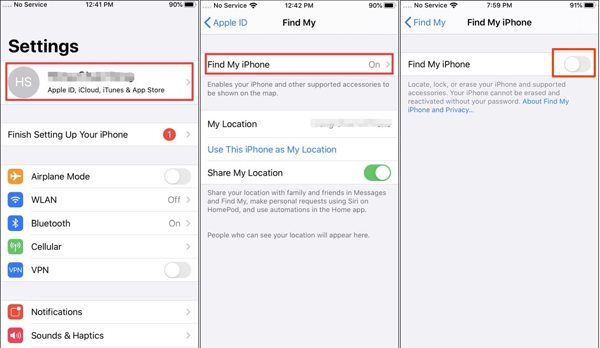
تعطيل ميزة "العثور على جهازي" على نظام التشغيل iOS 12 والإصدارات الأقدم:
الخطوة 1افتح تطبيق "الإعدادات"، واختر "iCloud"، ثم اضغط على "العثور على جهاز iPhone الخاص بي".
الخطوة 2قم بإيقاف تشغيل "العثور على جهاز iPhone الخاص بي".
الخطوه 3 إذا طُلب منك ذلك، فأدخل كلمة مرور معرف Apple الخاص بك وأكد إزالة معرف Apple الخاص بك من جهاز iPhone الخاص بك.
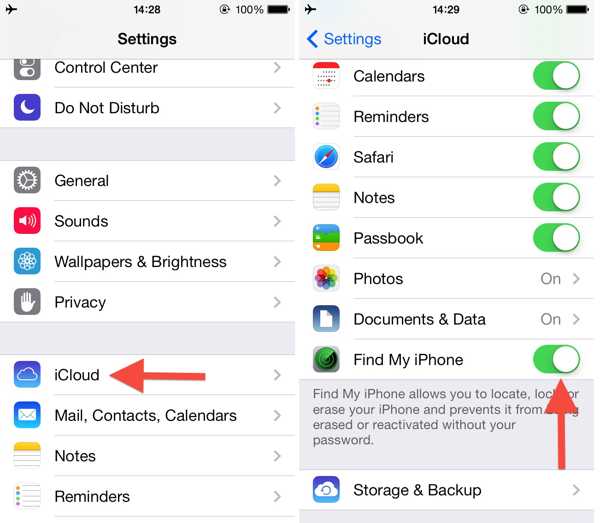
تعطيل ميزة "Find My" على جهاز Mac:
الخطوة 1انتقل إلى قائمة "Apple"، واختر "إعدادات النظام" أو "تفضيلات النظام".
الخطوة 2انقر فوق اسمك، واختر "iCloud"، ثم اضغط على "إظهار الكل" ضمن "التطبيقات التي تستخدم iCloud".
الخطوه 3قم بإلغاء تحديد "العثور على جهاز Mac الخاص بي"، وأدخل كلمة مرور Apple ID الخاصة بك إذا طُلب منك ذلك. انقر فوق "متابعة" وأكدها.
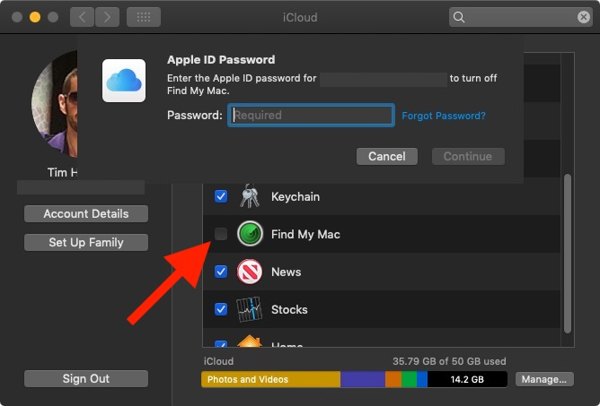
تسجيل الخروج من iPhone/iPad:
الخطوة 1اضغط على ملفك الشخصي في تطبيق الإعدادات.
الخطوة 2إذا قمت بتعطيل ميزة "العثور على جهاز iPhone"، فانقر فوق "تسجيل الخروج" في الأسفل مباشرةً. إذا لم يكن الأمر كذلك، فأوقف تشغيل ميزة "العثور على جهاز iPhone" وانتقل إلى الخطوة التالية.
الخطوه 3حدد أنواع البيانات التي ترغب في الاحتفاظ بنسخة منها، ثم انقر فوق "تسجيل الخروج" مرة أخرى.
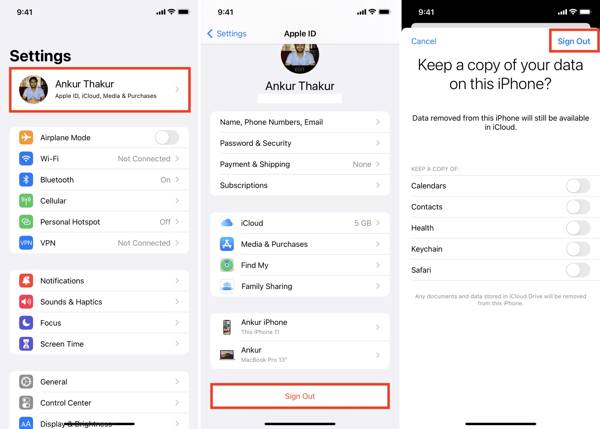
تسجيل الخروج من Mac:
الخطوة 1انتقل إلى قائمة "Apple"، واختر "إعدادات النظام" أو "تفضيلات النظام".
الخطوة 2انقر فوق "Apple ID" ثم اضغط على "Overview" على macOS Mojave أو الإصدارات الأحدث. أو انقر فوق "iCloud" على macOS High Sierra أو الإصدارات الأقدم.
الخطوه 3انقر على زر "تسجيل الخروج".
الخطوة 4حدد أنواع البيانات المطلوبة وانقر على "الاحتفاظ بنسخة" إذا كنت تريد تنزيل نسخة من بيانات iCloud. انقر على "الاحتفاظ على هذا الجهاز" إذا كنت تريد حفظ البيانات على جهاز Mac الخاص بك.
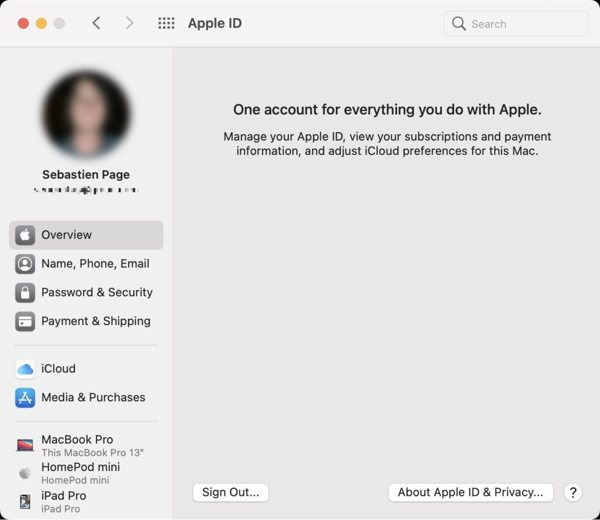
خطوات تفصيلية لحذف حساب Apple ID من الأجهزة القديمة
الخطوة 1قم بزيارة موقع iCloud الرسمي في متصفح الويب، وقم بتسجيل الدخول إلى Apple ID لحذف الحساب. إذا قمت بتشغيل المصادقة الثنائية، فأدخل رمز التحقق على الشاشة.
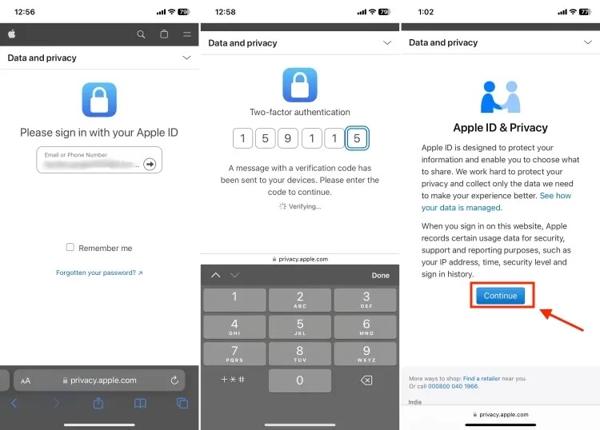
الخطوة 2انقر أو اضغط على "متابعة" لبدء حذف معرف Apple الخاص بك. انقر أو اضغط على رابط "طلب حذف حسابك" أسفل "حذف حسابك".
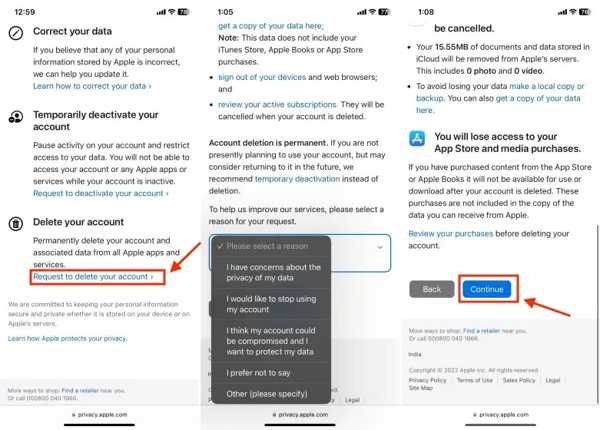
الخطوه 3اختر سببًا لحذف معرف Apple، ثم اضغط على "متابعة". اقرأ إخلاء المسؤولية وانقر أو اضغط على "متابعة".
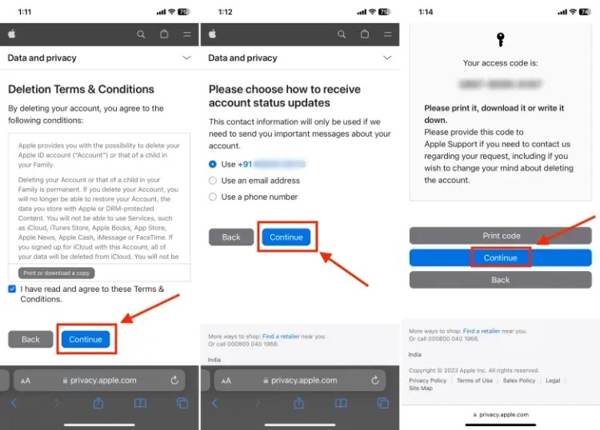
الخطوة 4حدد "الموافقة على الشروط" في الصفحة التالية، واختر طريقة لتلقي تحديثات حالة الحساب. انقر على زر "متابعة" لتلقي رمز الوصول.
الخطوة 5أدخل رمز الدخول في الحقل، واستمر في الضغط على "حذف الحساب". وأخيرًا، انقر على زر "تسجيل الخروج" لتأكيد ذلك. سيستغرق حذف معرف Apple الخاص بك بشكل دائم سبعة أيام.
كيفية حذف Apple ID على iPhone بدون كلمة مرور
إذا نسيت كلمة مرور معرف Apple الخاص بك، فلن تتمكن من حذف معرف Apple الخاص بك من جهاز iPhone الخاص بك. وبالتالي، يجب عليك الاعتماد على 4 برنامج ايزي سوفت لفتح قفل الايفون، والذي يمكنه إزالة معرف Apple الخاص بالمالك السابق دون كلمة مرور. علاوة على ذلك، سيضمن عدم فقد البيانات أثناء العملية. بهذه الطريقة، يمكنك بسهولة تسجيل الدخول إلى حساب Apple باستخدام معرف جديد.

امسح معرف Apple وكلمة المرور الخاصة به بدون كلمة مرور من جهاز iOS.
يدعم جميع موديلات iPhone وiPad الأحدث، بما في ذلك iPhone 16/15.
إزالة قفل تنشيط iCloud والقيود الأخرى مثل وقت الشاشة.
قم بإزالة معرف Apple فقط دون حذف البيانات المهمة الأخرى على iPhone.
100% آمن
100% آمن
إليك كيفية حذف معرف Apple الخاص بك من جهاز iPhone الخاص بك دون كلمة مرور:
الخطوة 1قم بتشغيل أفضل أداة لإزالة معرف Apple بعد تثبيتها على جهاز الكمبيوتر الخاص بك، ثم اختر "إزالة معرف Apple". قم بتوصيل جهاز iPhone الخاص بك بنفس الجهاز باستخدام كابل Lightning.
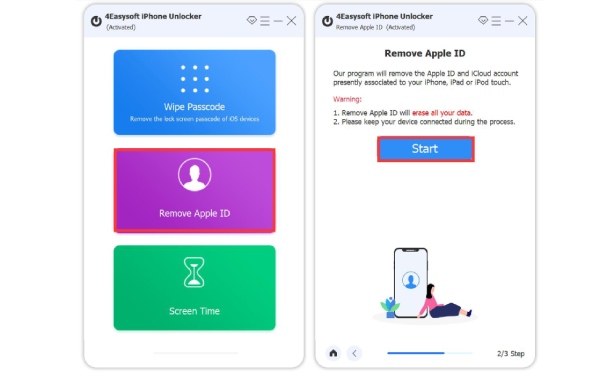
الخطوة 2انقر على زر "ابدأ"، وسيقوم البرنامج بحذف معرف Apple الخاص بك على الفور إذا تم تعطيل ميزة "العثور على جهازي". وإذا لم يكن الأمر كذلك، فستواجه حالتين:
في نظام التشغيل iOS 11.3 أو الإصدارات الأقدم، قم بإعادة تعيين جميع الإعدادات على جهاز iPhone الخاص بك وسوف يقوم البرنامج ببقية المهمة.
في نظام التشغيل iOS 11.4 أو الإصدارات الأحدث، قم بتمكين المصادقة الثنائية. أدخل "0000" وأكد معلومات جهاز iPhone الخاص بك وانقر فوق "ابدأ" لتنزيل البرنامج الثابت. بعد ذلك، أدخل "0000" وانقر فوق "فتح القفل".

خاتمة
يوضح هذا الدليل كيفية حذف معرف Apple بشكل دائم. تحتاج إلى كلمة المرور لحذف حسابك على الويب. ومع ذلك، من الممكن مسح معرف Apple القديم وكلمة المرور من iPhone أو iPad باستخدام 4 برنامج ايزي سوفت لفتح قفل الايفونإذا كان لديك أسئلة أو اقتراحات أخرى، يرجى الاتصال بنا.
100% آمن
100% آمن


